Clàr-innse
An-diugh seallaidh sinn mar a chleachdas tu foirmle VLOOKUP le iomadh duilleag ann an Excel. Gu fìrinneach, is e aon de na gnìomhan as cudromaiche agus as fharsainge aig Excel an gnìomh VLOOKUP . A bharrachd air an sin, is urrainn dhuinn an gnìomh VBA VLOOKUP a chleachdadh gus dàta sònraichte a lorg ann an aon duilleag-obrach, no taobh a-staigh raon de dhuilleagan-obrach.
Cuideachd, an-diugh seallaidh sinn mar as urrainn dhuinn <1 a chleachdadh> Foirmlean VLOOKUP gus dàta sònraichte a lorg ann an ioma dhuilleagan-obrach ann an Excel.
Luchdaich sìos Leabhar-obrach Cleachdaidh
Faodaidh tu an leabhar-obrach cleachdaidh a luchdachadh sìos bho seo:<3 Foirmle VLOOKUP le Ioma-dhuilleagan.xlsx Comharran Deuchainn meallta.xlsx
Ro-ràdh air gnìomh VLOOKUP Excel
=VLOOKUP(lookup_value,table_array,col_index_num,[range_lookup])
- Tha an gnìomh seo a' gabhail a-steach raon cheallan ris an canar table_array mar argamaid.
- An uairsin, lorg luach sònraichte air a bheil lookup_value sa a' chiad colbh den table_array .
- A bharrachd , coimhead airson maids tuairmseach ma tha an argamaid [range_lookup] TRUE air neo ma nì thu rannsachadh airson maids cheart. An seo, 's e TRUE an roghainn bhunaiteach.
- Ma lorgas e maidseadh sam bith dhen luach lookup_value sa a' chiad cholbh den table_array , gluaisidh e beagan cheumannan deas gu colbh sònraichte (col_index_number).
An uairsin, tillidh an luach àsa dhìth anns na duilleagan ainmichte.
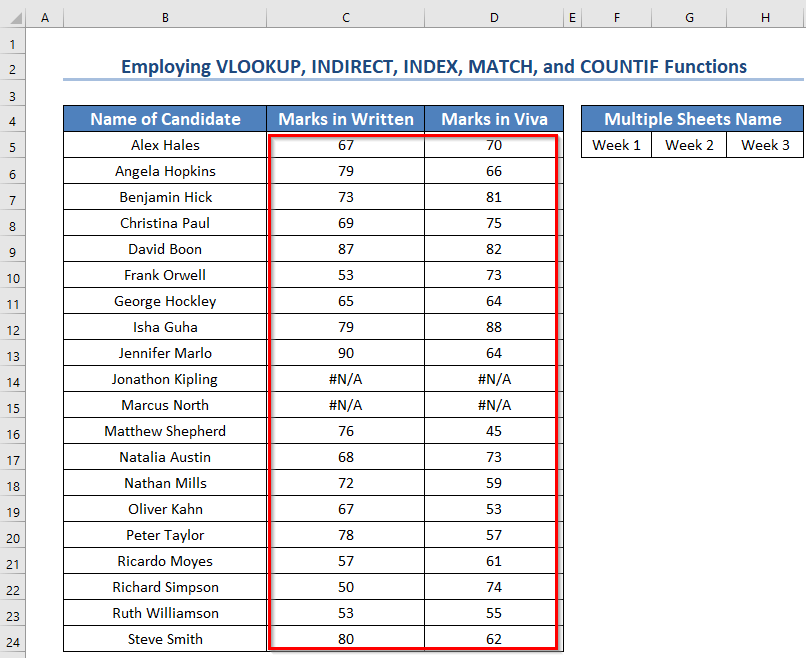
Crìochan air gnìomh VLOOKUP agus cuid de roghainnean eile ann an Excel
- An seo, chan urrainn dhut an VLOOKUP gnìomh nuair nach eil an lookup_value sa chiad cholbh dhen chlàr. Mar eisimpleir, san eisimpleir roimhe, chan urrainn dhut an gnìomh VLOOKUP a chleachdadh gus fios a bhith agad air ainm an tagraiche a fhuair 90 air an deuchainn sgrìobhte.
- Ach, faodaidh tu na gnìomhan IF , IFS , INDEX MATCH , XLOOKUP , no FILTER gnìomhan Excel a chleachdadh airson fuasgladh. seo (An seo, faodaidh tu tadhal air an artaigil seo ).
- A bharrachd air an sin, cha till VLOOKUP ach an luach an toiseach ma tha barrachd air aon luach a’ freagairt ris lookup_value . Anns na cùisean sin, faodaidh tu an gnìomh FILTER a chleachdadh gus na luachan gu lèir fhaighinn (An seo, faodaidh tu tadhal air an artaigil seo ).
Mar a chuireas tu a-steach VLOOKUP Foirmle ann an Excel le Ioma Leabhraichean-obrach
San earrann seo, bruidhnidh sinn air mar a chuireas tu am foirmle VLOOKUP an sàs ann an Excel le iomadh leabhar-obrach. A-nis, bidh an leabhar-obrach a leanas againn air a bheil Comharran Deuchainn meallta . A bharrachd air an sin, anns an leabhar-obrach sin, tha trì duilleagan-obrach cuideachd. 'S iad Seachdain 1, Seachdain 2 , agus Seachdain 3 .
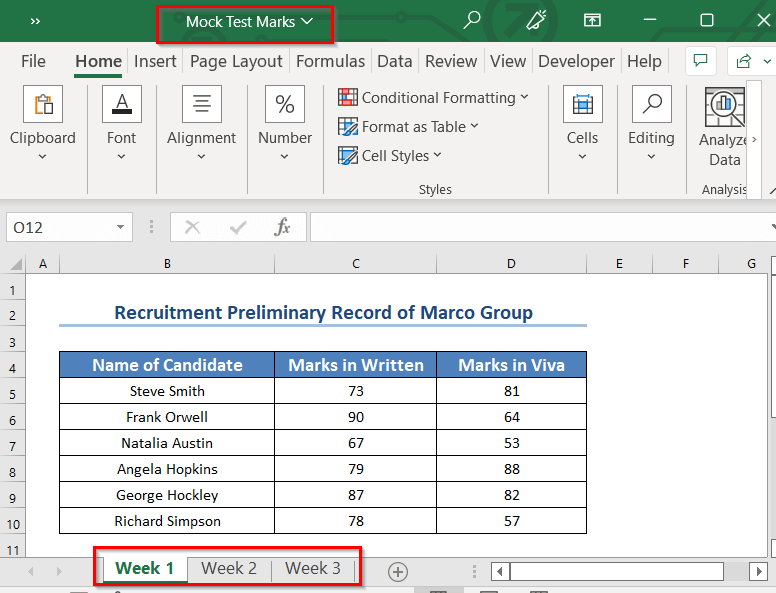
Aig an àm seo, tha sinn airson coimeas a dhèanamh eadar an ìre tòiseachaidh agus comharran sgrìobhte deireannach a gheibh na tagraichean. An toiseach, lorg sinn na comharran sgrìobhte mu dheireadh. An seo, gheibh thu sin le bhith a’ leantainn gin de nadòighean roimhe. A-nis, bheir sinn a-mach na comharran sgrìobhte tòiseachaidh à leabhar-obrach eile.
- Mar sin, sgrìobh sìos am foirmle a leanas sa chill D5 .
=IFERROR(VLOOKUP(B5,'[Mock Test Marks.xlsx]Week 1'!$B$5:$D$10,2,FALSE),IFERROR(VLOOKUP(B5, '[Mock Test Marks.xlsx]Week 2'!$B$5:$D$10,2,FALSE),IFERROR(VLOOKUP(B5,'[Mock Test Marks.xlsx]Week 3'!$B$5:$D$10,2,FALSE),"Absent"))) An seo, nuair a chleachdas tu am foirmle seo, feumaidh tu an dà leabhar-obrach fhosgladh. Mur eil, feumaidh tu an slighe lìonta/àite a chleachdadh an àite ainm an fhaidhle a-mhàin a chleachdadh.
- An uairsin, brùth ENTER .<10
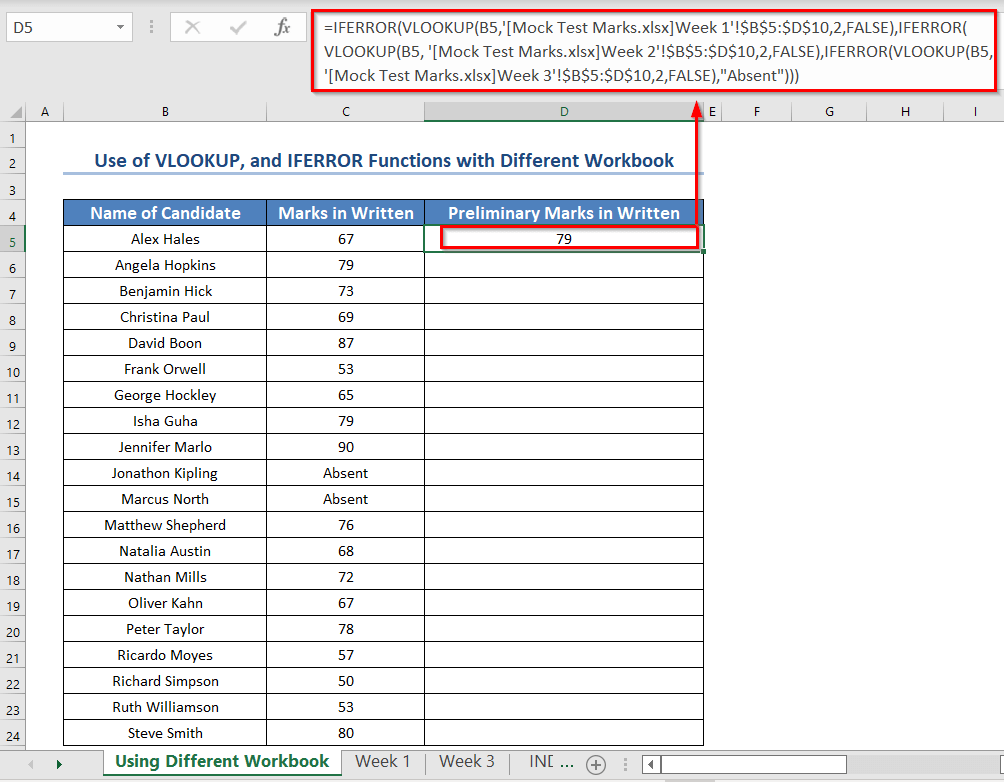
- An uairsin, slaod an ìomhaigheag Làimhseachadh Lìonadh sìos.
Mu dheireadh, chì thu an dà chuid comharran sgrìobhte deireannach agus tòiseachaidh airson a h-uile tagraiche.
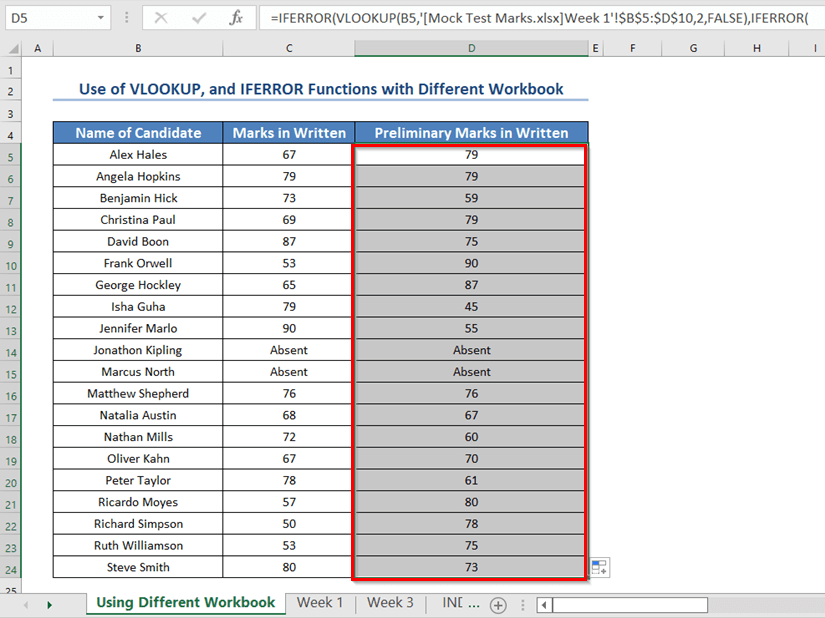
Cleachdadh Earrann
A-nis, faodaidh tu an dòigh a chaidh a mhìneachadh a chleachdadh leat fhèin.
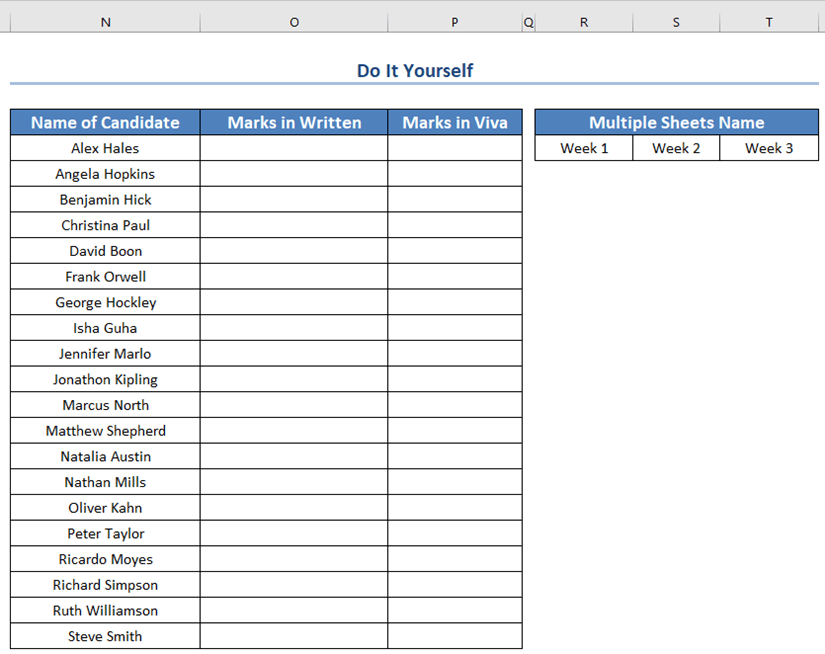
Co-dhùnadh
A’ cleachdadh na dòighean seo, faodaidh tu an gnìomh VLOOKUP de Excel a chleachdadh mar fhoirmle gus dàta a tharraing à ioma-dhuilleag ann an leabhar-obrach. Mar sin, a bheil ceist sam bith eile agad? Faodaidh tu faighneachd dhuinn.
cealla. 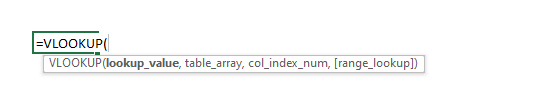 A bharrachd air an sin, tha sinn air eisimpleir den ghnìomh VLOOKUP seo a cheangal. A-nis, seall air an fhigear a leanas.
A bharrachd air an sin, tha sinn air eisimpleir den ghnìomh VLOOKUP seo a cheangal. A-nis, seall air an fhigear a leanas.
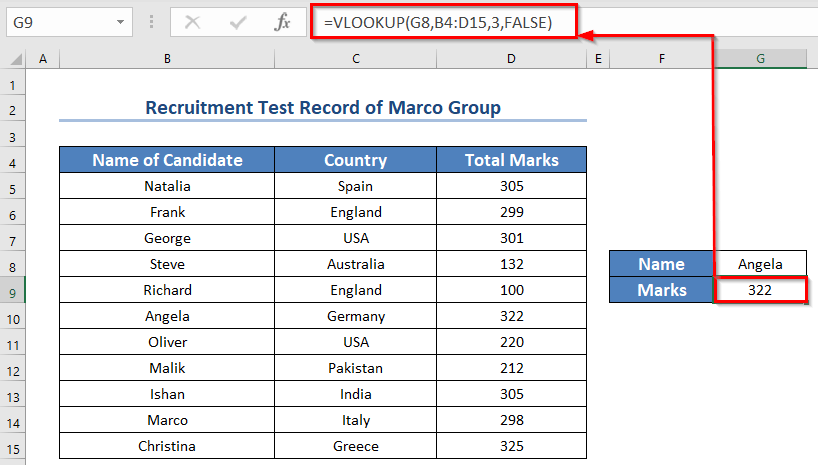
An seo, am foirmle Rannsaich VLOOKUP(G8,B4:D15,3,FALSE) luach G8 cealla “ Angela ” anns a’ chiad cholbh den chlàr : B4:D15 .
Às dèidh dha fear a lorg, ghluais e deas dhan 3mh cholbh (A chionn 's gu bheil col_index_number 3 .)
Thill an luach an uairsin às a sin, b' e 322 .
5 Dòighean air Foirmle VLOOKUP a chleachdadh ann an Excel le Ioma-dhuilleagan
An seo, tha leabhar-obrach againn leis na comharran ann an deuchainnean sgrìobhte agus viva cuid de thagraichean ann an trì seachdainean ann an diofar dhuilleagan-obrach. A bharrachd air sin, 's e Seachdain 1 an t-ainm a th' air a' chiad fhear.
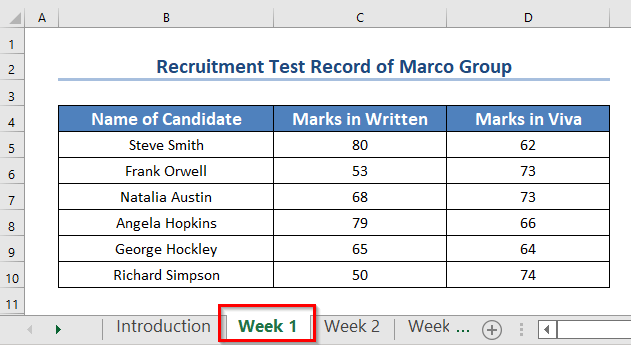
An uairsin, 's e ainm na duilleige-obrach 2nd Seachdain 2 .
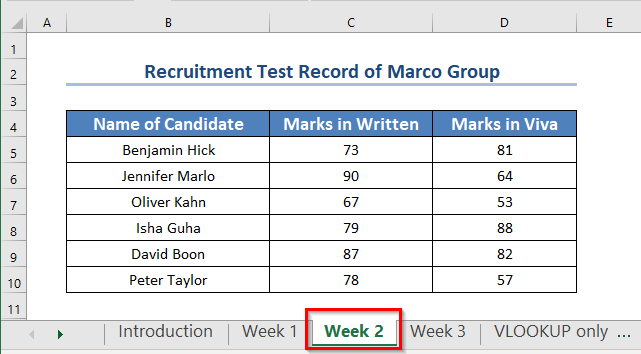
Mu dheireadh, is e ainm na duilleige-obrach 3mh anns a bheil comharran Marco Group Seachdain 3 .
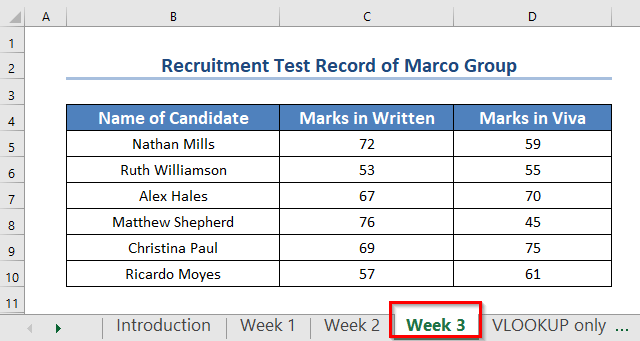
A-nis, 's e ar n-amas na comharran aca a thoirt a-mach às na trì duilleagan-obrach dhan duilleag-obrach ùr a' cleachdadh an VLOOKUP gnìomh Excel.
1. Foirmle VLOOKUP ri Rannsachadh air gach duilleag-obrach fa leth
An seo, tha duilleag-obrach ùr againn air a bheil “VLOOKUP only” le ainmean nan tagraichean uile air an òrdachadh a rèir na h-aibideil (A gu Z) . A-nis, cleachdaidh sinn am foirmle VLOOKUP airson rannsachadh bho ioma-dhuilleag a-steachExcel.
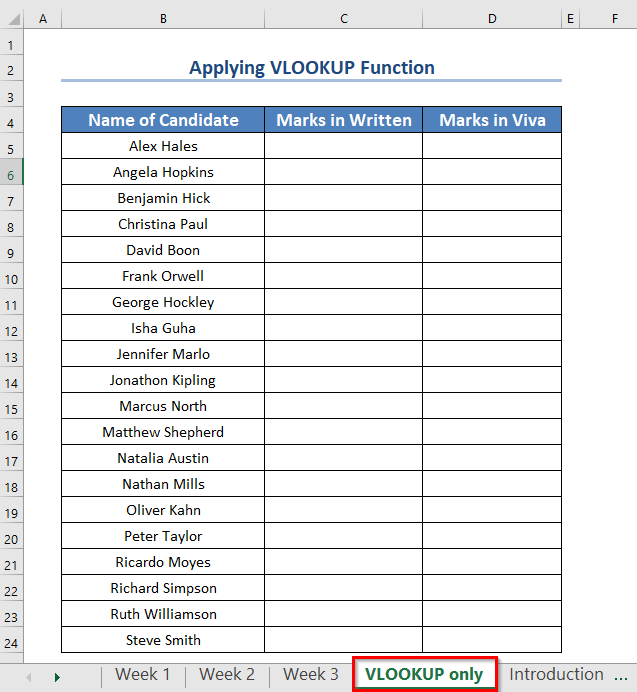
An toiseach, rannsaichidh sinn tro na trì duilleagan-obrach fa leth.
An seo rannsaichidh sinn lookup_value o aon duilleag-obrach gu raon cheallan ann an duilleag-obrach eile.
Is e co-chòrdadh na foirmle:
=VLOOKUP(lookup_value, 'Sheet_name'! table_array, col_index_number,FALSE)
- Gus na Comharran ann an Sgrìobhte de Iarrtasan Seachdain 1 , cuir a-steach am foirmle seo sa chill C5 den duilleag-obrach ùr:
=VLOOKUP(B5,'Week 1'!$B$5:$D$10,2,FALSE) 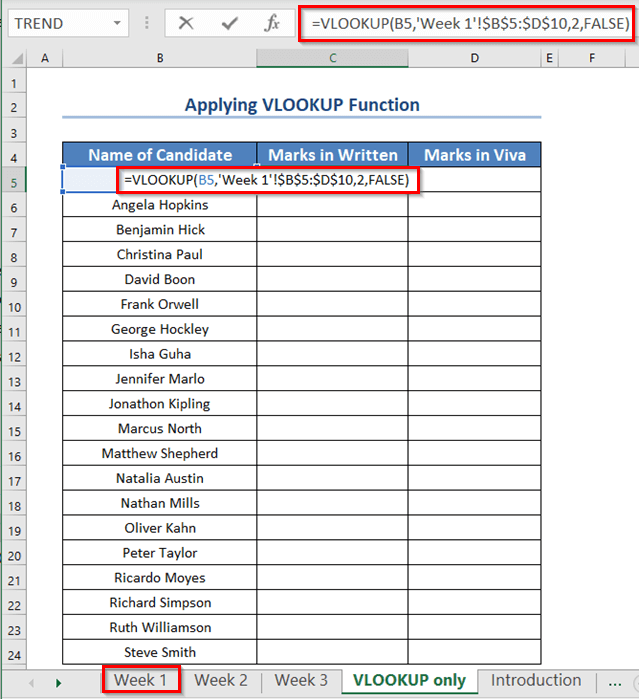 3>
3>
- Air adhart, brùth ENTER .
Tha seo a' sealltainn #N/A! Mearachd, a chionn 's gu bheil luach na cealla Chan eil B5 anns an duilleag "VLOOKUP a-mhàin" , Alex Hales ann san raon B5:D10 den duilleag “Seachdain 1 “ .
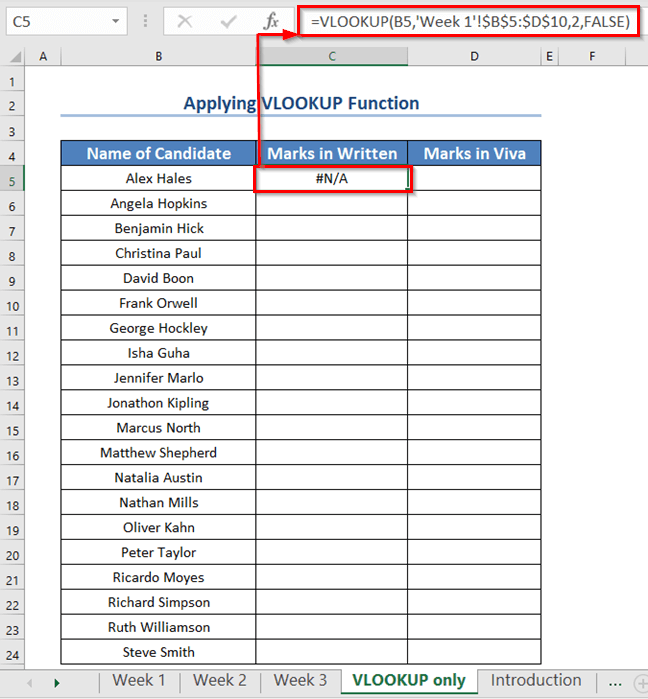
- An uairsin, slaod an ìomhaigheag Làimhseachadh Lìon .
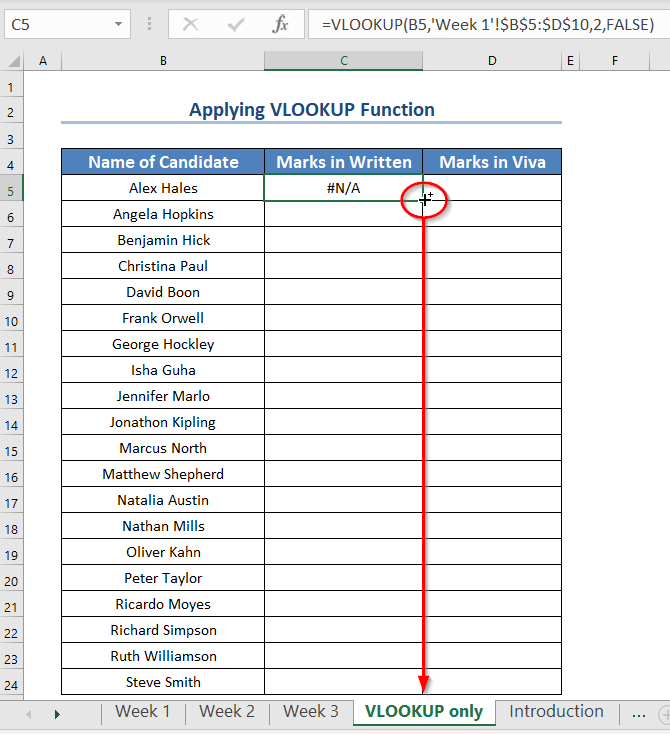
Mar thoradh air an sin, chan fhaic sinn ach comharran nan tagraichean a nochd ann an Seachdain 1 gan sealltainn, tha an còrr a’ sealltainn mhearachdan.<3
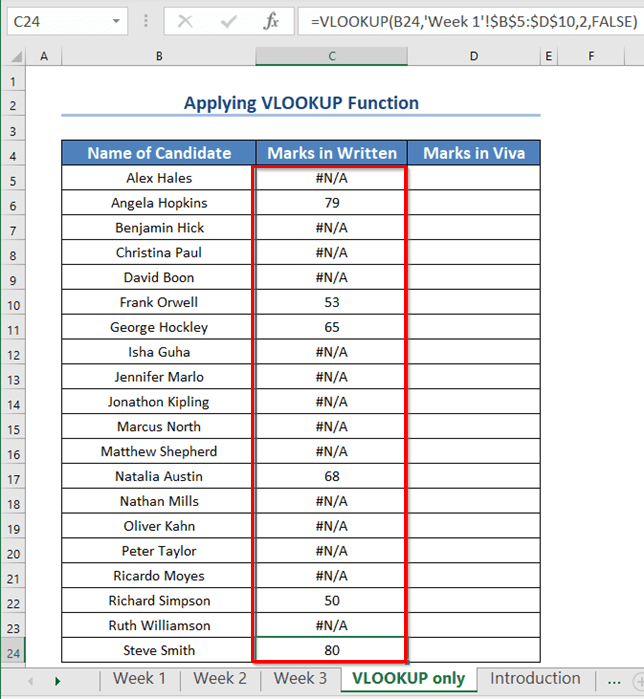
- Sim mu thràth, gus an comharra viva a lorg, sgrìobh sìos am foirmle a leanas sa chill D5 .
=VLOOKUP(B5,'Week 1'!$B$5:$D$10,3,FALSE)
- An uairsin, brùth ENTER .
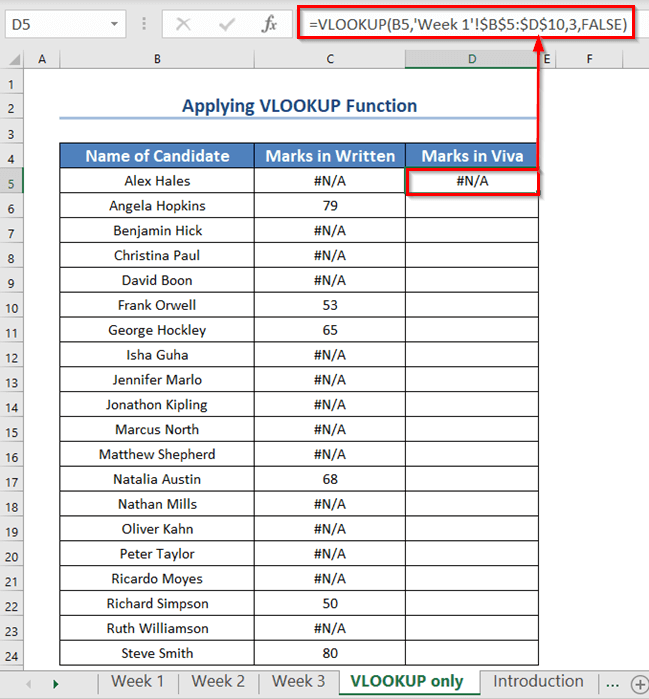
- An uairsin, slaod an ìomhaigheag Lìon Làimhseachadh gus an foirmle anns a' chòrr dhe na ceallan.
Mar sin, chì sinn comharran dìreach nan tagraichean a nochd ann an Seachdain 1 gan sealltainn, tha an còrr a' sealltainn mhearachdan.<3
A bharrachd,is urrainn dhuinn an aon obair a dhèanamh airson Seachdain 2 agus Seachdain 3 cuideachd, ach cha bhith sin a’ sàsachadh ar feumalachdan. Mar sin, feumaidh sinn dòigh-obrach nas fheàrr a lorg.
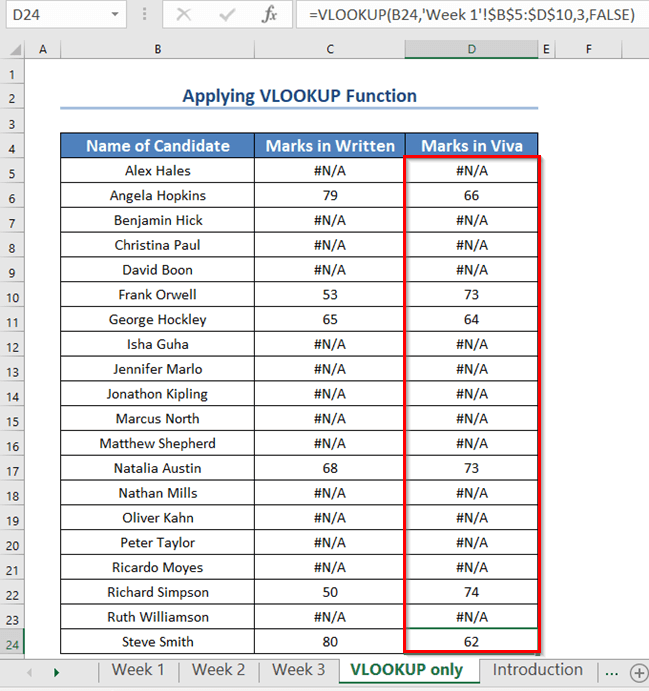
Leugh Tuilleadh: Carson a tha VLOOKUP a’ tilleadh #N/A Nuair a bhios maids ann? (5 Adhbharan & Fuasglaidhean)
2. Rannsaich air Ioma-dhuilleag le gnìomh IFERROR ann an Excel
An turas seo nì sinn rannsachadh airson tagraiche air a' chiad duilleag-obrach an toiseach ( Seachdain 1 ).
An uairsin, mura lorg sinn e/i air a’ chiad duilleag-obrach, nì sinn rannsachadh san dàrna duilleag-obrach ( Seachdain 2 ).
Agus mura lorg sinn e/i fhathast, rannsaichidh sinn san treas duilleag-obrach ( Seachdain 3 ).
Mura lorg sinn e/i fhathast, nì sinn co-dhùnadh gun robh e/i neo-làthaireach bhon deuchainn.
Anns an earrann mu dheireadh a chunnaic sinn, VLOOKUP tilleadh N/A! Mearachd mura lorg e co-fhreagairt ris an lookup_value san table_array .
Mar sin an turas seo bidh sinn a' neadachadh gnìomhan VLOOKUP taobh a-staigh an gnìomh IFERROR gus na mearachdan a làimhseachadh.
Mar sin bidh co-chòrdadh na foirmlebe:
=IFERROR(VLOOKUP(lookup_value,"Sheet1_Name"!table_array, col_index_number,FALSE),IFERROR(VLOOKUP(lookup_value,"Sheet2_Name"!table_array,col_index_number,FALSE),IFERROR (VLOOKUP(lookup_value, ”Sheet3_Name”! table_array, col_index_number, FALSE), “Assent”))
- A-nis, cuir a-steach am foirmle a leanas sa chill C5 den "VLOOKUP & IFERROR” duilleag.
=IFERROR(VLOOKUP(B5,'Week 1'!$B$5:$D$10,2,FALSE),IFERROR(VLOOKUP(B5, 'Week 2'!$B$5:$D$10,2,FALSE),IFERROR(VLOOKUP(B5,'Week 3'!$B$5:$D$10,2,FALSE),"Absent"))) 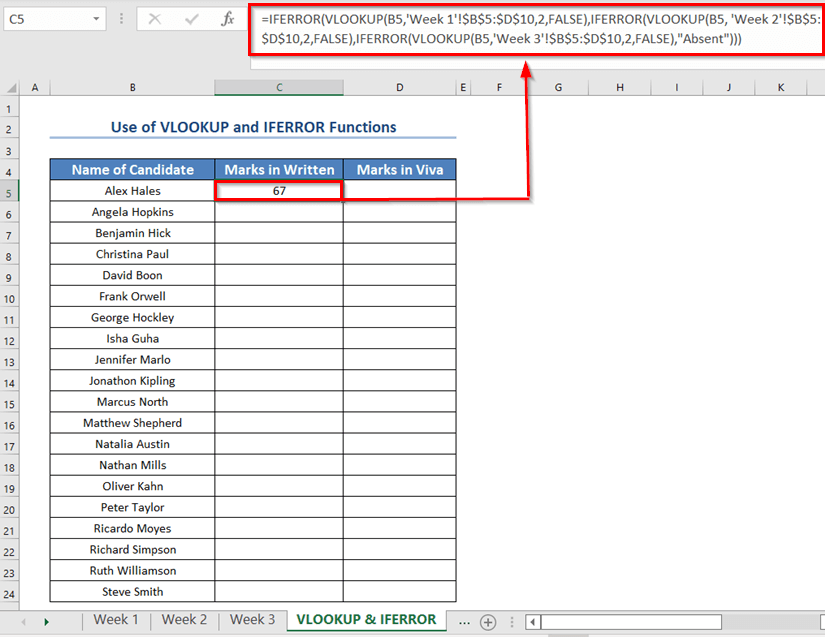
- An uairsin, brùth ENTER .
Mar thoradh air an sin, chì thu na comharran sgrìobhte aig Alex Hales .
An uairsin, lorgaidh sinn comharran viva Alex Hales.
- Mar sin, sgrìobh sìos am foirmle a leanas sa chill D5 .
=IFERROR(VLOOKUP(B5,'Week 1'!$B$5:$D$10,3,FALSE),IFERROR(VLOOKUP(B5, 'Week 2'!$B$5:$D$10,3,FALSE),IFERROR(VLOOKUP(B5,'Week 3'!$B$5:$D$10,3,FALSE),"Absent"))) <0 - Às deidh sin, brùth ENTER .
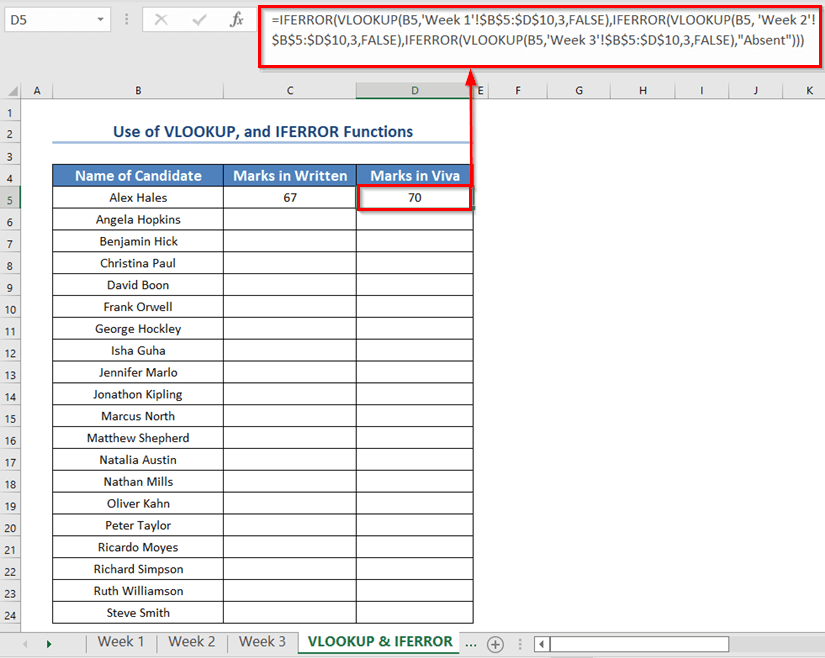
- An uairsin, tagh an dà chealla C5 agus D5 .
- Mar sin, slaod an ìomhaigheag Làimhseachadh Lìon gu AutoFill an dàta co-fhreagarrach anns a’ chòrr de na ceallan C6:D24 .
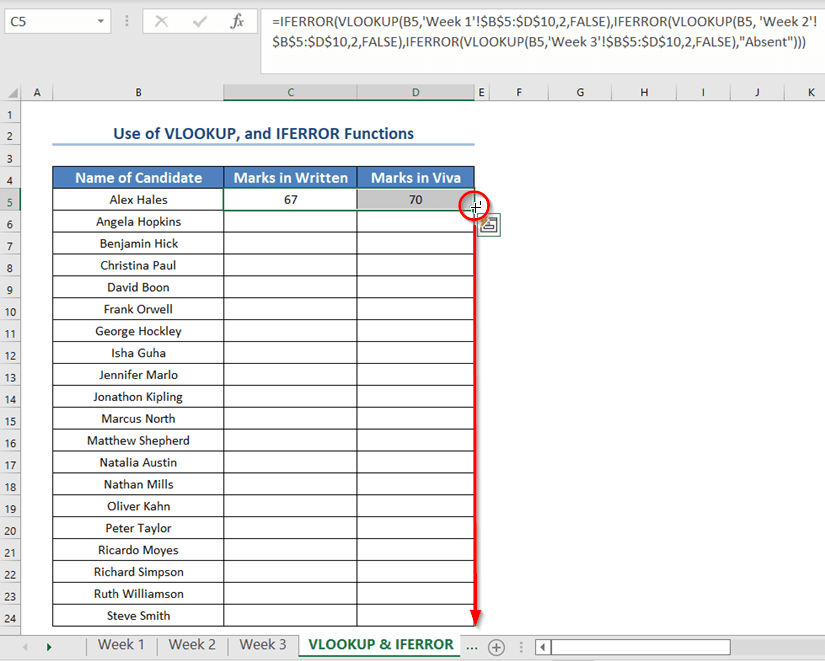
Mu dheireadh, chì thu an dà chuid na comharran ann an sgrìobhadh agus viva airson a h-uile tagraiche.
<29
Leugh Tuilleadh: Eisimpleir VLOOKUP Eadar Dà Dhuilleag ann an Excel
Leughaidhean coltach ris
- VLOOKUP Gun a bhith ag obair (8 Adhbharan & Fuasglaidhean)
- Excel LOOKUP vs VLOOKUP: Le 3 eisimpleirean
- Dè th’ ann an Clàr ann an VLOOKUP? (Air a mhìneachadh le eisimpleirean)
- Mar a chleachdas tu VLOOKUP Nested ann an Excel (3 Slatan-tomhais)
- Cleachd VLOOKUP le IomaSlatan-tomhais ann an Excel (6 dòighean + roghainnean eile)
3. A’ cleachdadh Foirmle Co-cheangailte gus Rannsachadh air Ioma-dhuilleagan ann an Excel
Gu fìrinneach, an neadachadh IFERROR agus tha foirmle VLOOKUP a chleachd sinn na bu thràithe cuideachail, ach fhathast car iom-fhillte a chleachdadh. Gu bunaiteach, tha e glè choltach gum fàs thu troimh-chèile agus gun cruthaich sinn mearachdan ma tha tòrr dhuilleagan-obrach ann.
Mar sin, cruthaichidh sinn foirmle eile a’ cleachdadh an INDIRECT , INDEX , MATCH , agus COUNTIF gnìomhan a tha a' coimhead fiù 's nas iom-fhillte, ach a tha an ìre mhath nas fhasa a chur an sàs nuair a tha tòrr dhuilleagan-obrach ann.
- Sa chiad dol a-mach uile, cruthaich sreath chòmhnard le ainmean nan duilleagan-obrach gu lèir. An seo, tha sinn air fear a chruthachadh ann an ceallan F5:H5 .
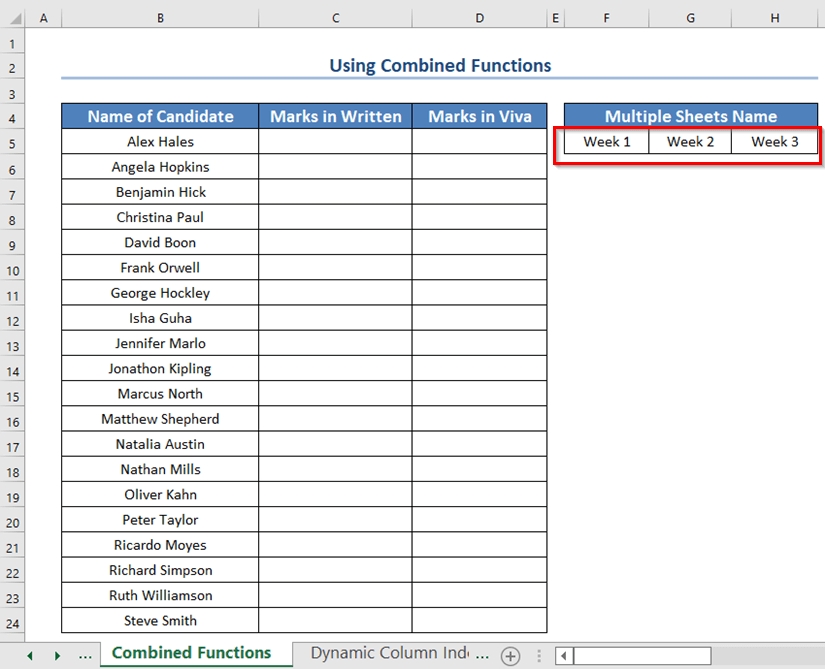
- An uairsin, cuir a-steach am foirmle a leanas anns an C5 cealla.
=IFERROR(VLOOKUP(B5,INDIRECT("'"&INDEX($F$5:$H$5,1,MATCH(TRUE,COUNTIF(INDIRECT("'"&$F$5:$H$5&"'!B5:B10"),B5)>0,0))&"'!$B$5:$D$10"),2,FALSE),"Absent")
- Às dèidh sin, brùth ENTER .<10
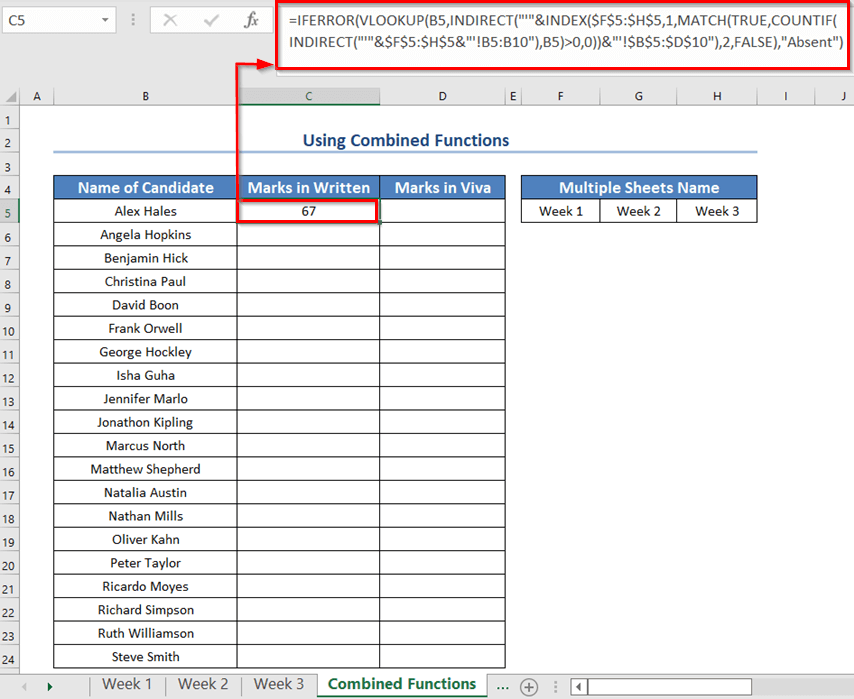
Briseadh Foirmle
- An toiseach, COUNTIF(INDIRECT(“' Tha "&$F$5:$H$5&"'!B5:B10"),B5) a' tilleadh cia mheud uair a tha an luach ann an cealla B5 an làthair san raon ' Seachdain 1′!B5:B10 , 'Seachdain 2'!B5:B10 agus 'Seachdain 3'!B5:B10 fa leth. [Seo $F$5:$H$5 ainmean nan duilleagan-obrach. Mar sin tha am foirmle INDIRECT a' faighinn 'Sheet_Name'!B5:B10 .]
- Toradh: {0,0,1} .<10
- San dara h-àite, tillidh MATCH(TRUE,{0,0,1}>0,0) anns an duilleag-obrachtha an luach ann an B5 an làthair.
- Toradh: 3 .
- Seo e air ais 3 mar an luach ann an <1 Tha>B5 ( Alex Hales ) ann an duilleag-obrach àireamh 3 ( Seachdain 3 ).
- San treas àite, INDEX( $F$5:$H$5,1,3) tilleadh ainm na duilleige-obrach far a bheil an luach sa chill B5 .
- Toraidh: “Seachdain 3” .
- An ceathramh àite, INDIRECT("'"&"Seachdain 3"&" Tha '!$B$4:$D$9”) a' tilleadh raon iomlan nan ceallan air an duilleag-obrach anns a bheil an luach ann an B5 an làthair.
- Cur a-mach: {"Nathan Mills", 72,59;"Ruth Williamson", 53,55;"Alex Hales", 67,70;"Matthew Shepherd", 76,45;"Christina Pòl”, 69,75;”Ricardo Moyes”, 57,61}.
- Mu dheireadh, VLOOKUP(B5,{"Nathan Mills",72,59 ;"Ruth Williamson", 53,55;"Alex Hales", 67,70;"Matthew Shepherd", 76,45;"Cristina Paul", 69,75;"Ricardo Moyes", 57,61},2,FALSE ) Bidh a’ tilleadh 2na colbh na loidhne bhon raon sin far a bheil an luach sa chill B5 a’ maidseadh.
- Toradh: 67 .
- Mar sin, seo an comharra deuchainn sgrìobhte a bha sinn a’ sireadh.
- Agus gun fhios nach chan eil an t-ainm ri lorg ann an duilleag-obrach sam bith, tillidh e “Às aonais” a chionn ’s gun do neadaich sinn e taobh a-staigh gnìomh IFERROR .
An seo, ’s urrainn dhut a chleachdadh foirmle coltach ris gus na comharran Viva aig na tagraichean fhaighinn a-mach.
- Mar sin, atharraich an col_index_number o 2 gu 3 agus sgrìobh anfoirmle.
=IFERROR(VLOOKUP(B5,INDIRECT("'"&INDEX($F$5:$H$5,1,MATCH(TRUE,COUNTIF(INDIRECT("'"&$F$5:$H$5&"'!B5:B10"),B5)>0,0))&"'!$B$5:$D$10"),3,FALSE),"Absent")
- An uairsin, brùth ENTER gus an toradh fhaighinn.<10
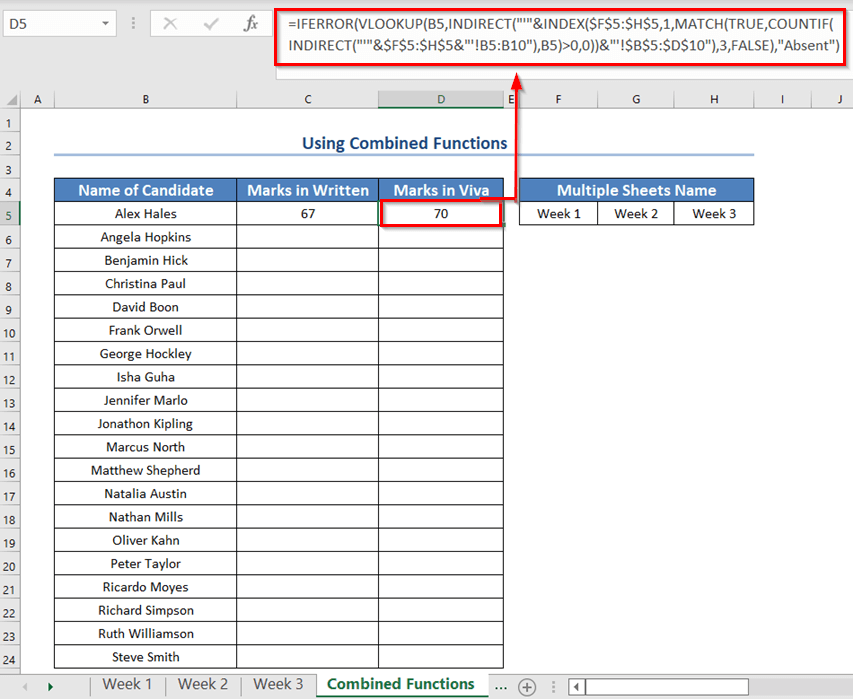
- An uairsin slaod an ìomhaigheag Làimhseachadh Lìonadh .
Mu dheireadh, tha an dà chuid sgrìobhte agus comharran viva nan tagraichean gu lèir. A bharrachd air an sin, aig nach deach na h-ainmean aca a lorg air an comharrachadh mar neo-làthaireach.
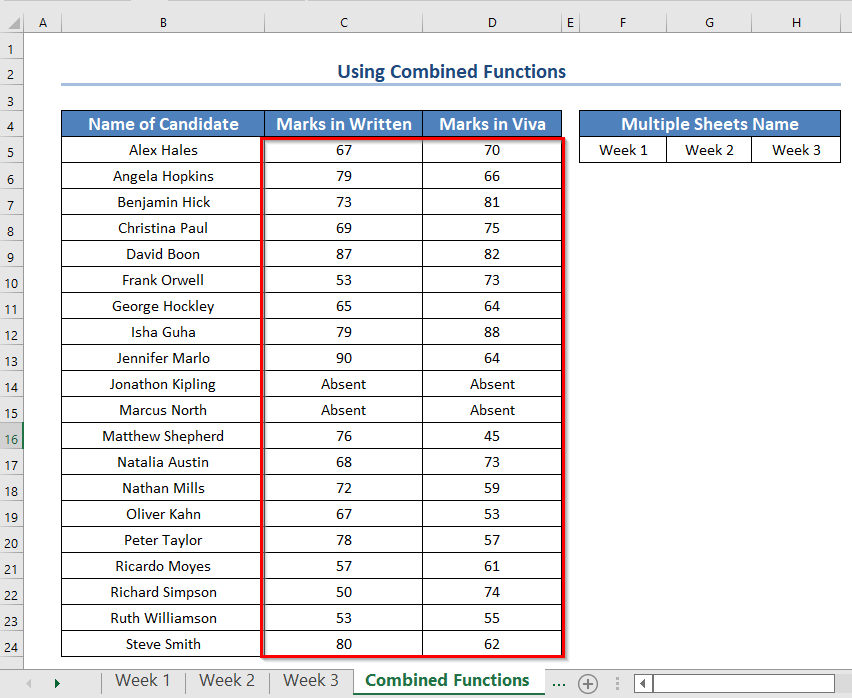
Leugh Tuilleadh: Gnìomh INDEX MATCH vs VLOOKUP (9 eisimpleirean)
4. Foirmle VLOOKUP le Àireamh Clàr-innse Colbh Dynamic
Gu ruige seo, gus na comharran san deuchainn sgrìobhte a thoirt a-mach, tha sinn a' cleachdadh col_index_num mar 2 . Agus airson nan comharran viva, 3 .
Gu fìrinneach, tha sinn a’ cuir a-steach na foirmlean fa leth anns an dà cholbh.
Mu dheireadh, nuair a bhios grunn cholbhan againn, bidh e caran tha e duilich foirmlean a chuir a-steach anns a h-uile colbh fa leth.
Mar sin, an turas seo cruthaichidh sinn foirmle gus an urrainn dhuinn am foirmle a chuir a-steach sa chiad cholbh, agus slaod e dha na colbhan gu lèir tron ìomhaigheag Làimhseachadh Lìon .
Simple. An àite a bhith a' cur a-steach àireamh fhìor mar an col_index_num , cuir a-steach COLUMNS($C$1:D1) ma tha am foirmle ann an colbh C ( Airson Sgrìobhte Comharran ).
An uairsin, tillidh e 2 .
An uairsin, ma tharraingeas sinn e gu colbh E , bidh e COLUMNS($C$1:E1) agus till 3 . Agus mar sin air adhart.
- Mar sin a-nis tha sinn ag atharrachadh na foirmle san earrann roimhe seo gu seo:
=IFERROR(VLOOKUP($B5,INDIRECT("'"&INDEX($F$5:$H$5,1,MATCH(TRUE,COUNTIF(INDIRECT("'"&$F$5:$H$5&"'!B5:B10"),$B5)>0,0))&"'!$B$5:$D$10"),COLUMNS($C$1:D1),FALSE),"Absent") <0 - An uairsin, brùth ENTER .
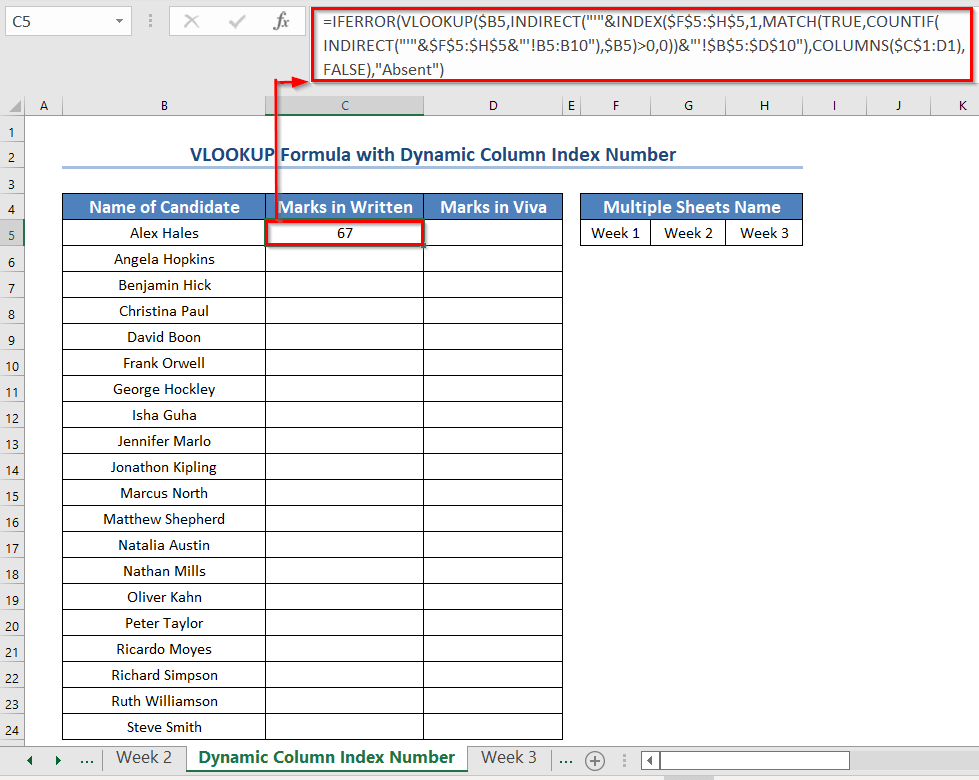
- Às deidh sin, slaod an ìomhaigheag Làimhseachadh Lìonadh chun taobh cheart airson an fhaighinn. Comharran Viva .
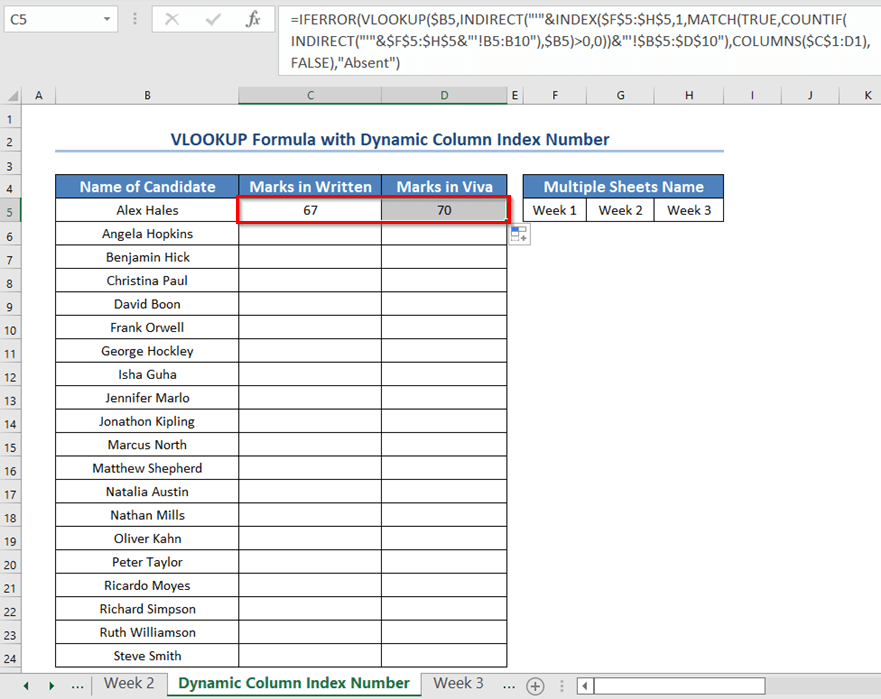
- An uairsin, slaod an ìomhaigheag Làimhseachadh Lìonadh sìos.
Mu dheireadh, chì thu an dà chuid na comharran sgrìobhte agus viva airson a h-uile tagraiche.
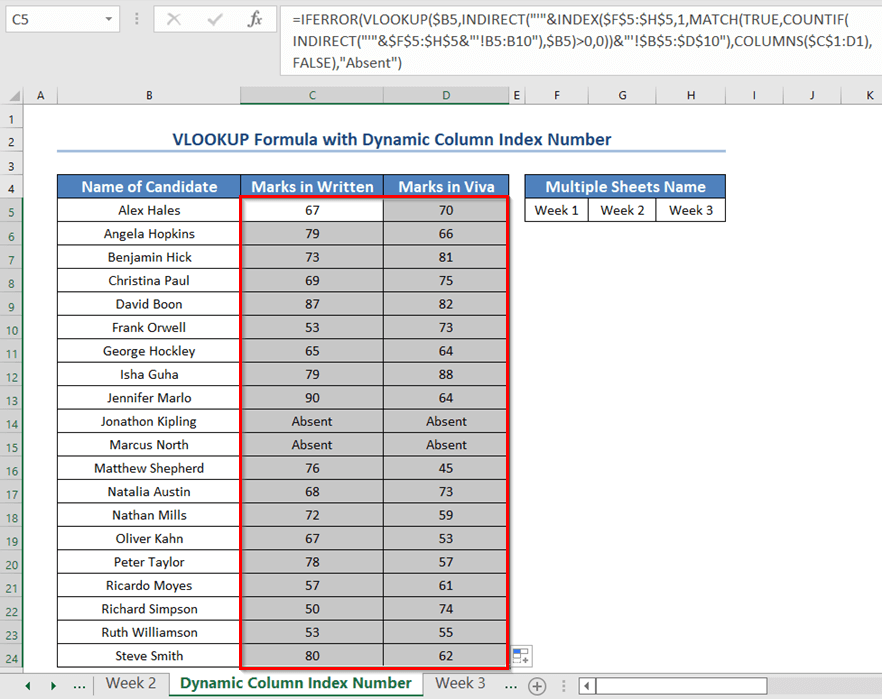
Leugh Tuilleadh: Excel Dynamic VLOOKUP (le 3 Formulas)
5. Foirmle VLOOKUP le gnìomhan Co-cheangailte ann an Excel
An seo, cleachdaidh sinn foirmle VLOOKUP eile ann an Excel le ioma-dhuilleag a’ seachnadh a’ ghnìomh IFERROR . Mar sin, chì sinn na ceumannan gu h-ìosal.
Ceumannan:
- An toiseach, feumaidh tu cealla ùr C5 a thaghadh far a bheil thu Tha thu airson na comharran sgrìobhte a chumail.
- San dàrna àite, bu chòir dhut am foirmle gu h-ìosal a chleachdadh sa chill C5 .
=VLOOKUP(B5,INDIRECT("'"&INDEX($F$5:$H$5,MATCH(1,--(COUNTIF(INDIRECT("'"&$F$5:$H$5&"'!$B$5:$D$10"),B5)>0),0))&"'!$B$5:$D$10"),2,FALSE)
- San treas àite, brùth ENTER .
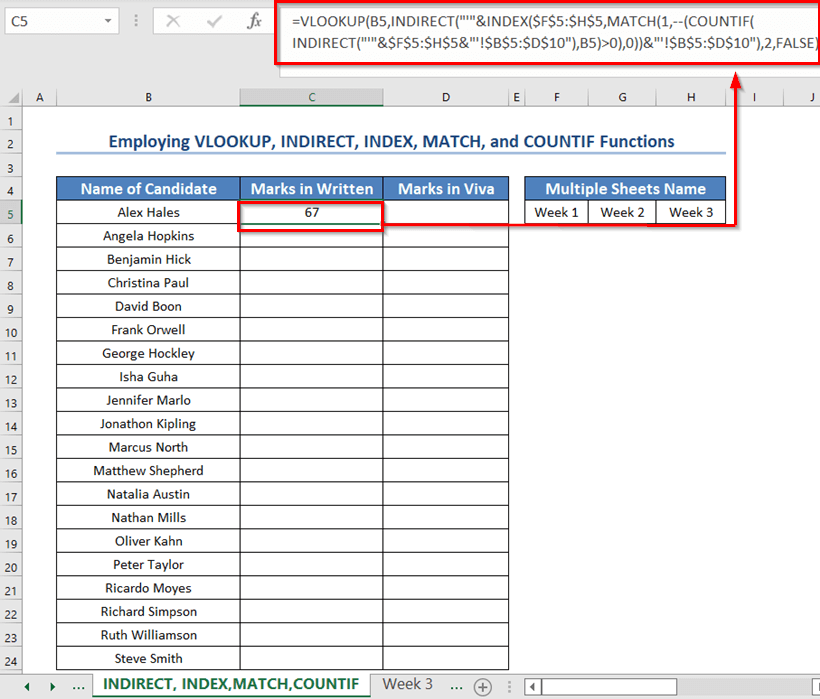
- Mar an ceudna, cleachd am foirmle a leanas ann an an cealla D5 gus na comharran Viva fhaighinn.
=VLOOKUP(B5,INDIRECT("'"&INDEX($F$5:$H$5,MATCH(1,--(COUNTIF(INDIRECT("'"&$F$5:$H$5&"'!$B$5:$D$10"),B5)>0),0))&"'!$B$5:$D$10"),3,FALSE)
- An dèidh sin, brùth ENTER .
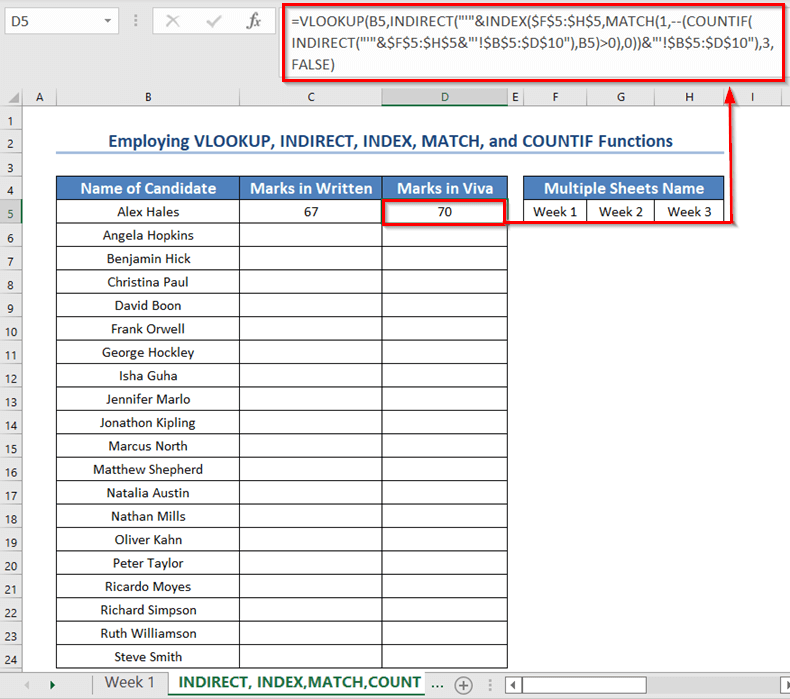
- An uairsin slaod an ìomhaigheag Làimhseachadh Lìonadh .
Mu dheireadh, chì thu an dà chuid comharran sgrìobhte agus viva nan tagraichean gu lèir. Cuideachd, chì thu a' mhearachd #N/A far an robh na h-ainmean

